Тези, които четат статии всеки ден или използват Safari за използване на социални медии, може да открият, че споделят уеб връзки с приятелите и семейството си много повече, отколкото техните близки биха го оценили. Векове наред потребителите на iOS са търпели да изпращат отделни връзки през съобщения, което може да отнеме значително повече време, отколкото би искало. Повечето потребители може би не са имали представа, че всъщност могат да споделят няколко връзки към Safari наведнъж, като Apple никога не го е обявявал и блоговете наистина не са го приели като извънредна новина, тъй като не е забележително особеност. Всички обаче знаем, че тези малки промени в качеството на живот могат драстично да променят изживяването на iOS. Ако търсите как да споделяте групи от раздели на Safari наведнъж, прочетете нататък, за да разберете как.
Свързано четене:
- Как да зададете предпочитани в групи раздели в Safari на iOS 16
- Как да блокирате изскачащи прозорци „Отваряне в приложението“ в Safari
- 3 съвета за спиране на случайното натискане на клавиша за точка в Safari
- Как да споделяте разширения на Safari в Mac, iPhone и iPad
Как да споделяте групи от раздели на Safari едновременно
Процесът на споделяне на групи от раздели на Safari наведнъж е относително подобен на всички устройства с iOS. Разберете как по-долу.
На iPhone
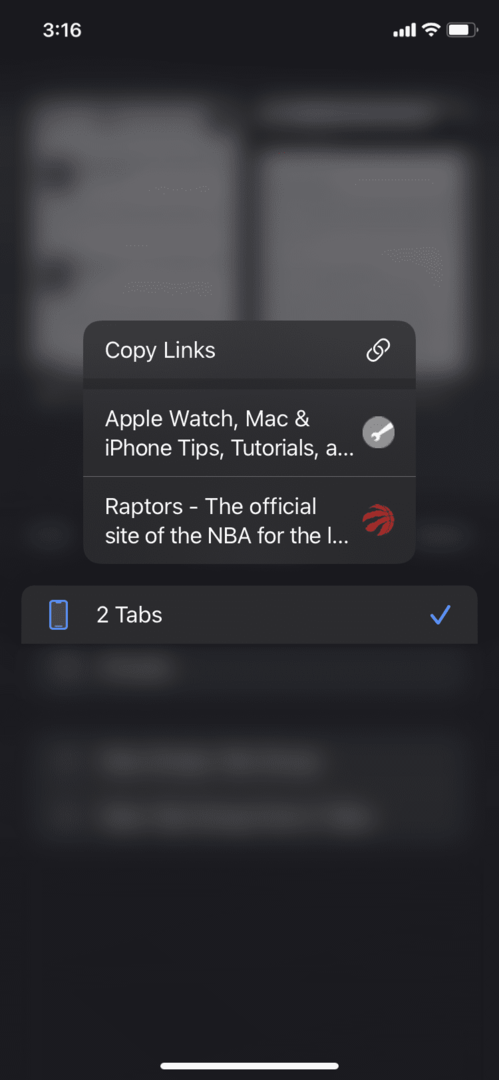
За да споделяте групи от раздели на Safari на вашия iPhone, ще ви трябва iOS 15 или по-нова версия. Ето ръководство стъпка по стъпка за потребителите на iPhone.
- Отворете Safari и отворете всички раздели, които искате да копирате.
- Докоснете двоен правоъгълник в долния десен ъгъл на екрана, известен още като екран с раздели на Safari, който ще ви покаже всички ваши отворени раздели.
- Докоснете падащия бутон до Раздели, който ще има число до себе си в зависимост от това колко раздела сте отворили.
- Натиснете дълго бутона за раздели (първата опция по-горе Частно) и ще видите списък с разделите, които сте отворили, и опцията за копиране на техните връзки.
- Ще можете да споделяте групи от раздели на Safari, тъй като връзките вече са копирани в клипборда ви!
На iPad
Процесът на споделяне на групи от раздели на Safari е относително на вашия iPad, както и на вашия iPhone. Ще ви трябва и iPadOS 15 или по-нова версия, за да работи това. – Ето ръководство, което да следвате, ако сте любопитни как.
- Отворете Safari и разделите, които искате да копирате.
- Вместо двойния правоъгълник като на вашия iPhone, натиснете правоъгълника Показване на страничната лента икона в горния ляв ъгъл.
- В страничната лента задръжте дълго бутона Tabs (над Private).
- Натиснете бутона за копиране на връзки, когато бъдете подканени.
- След това iOS копира връзките в клипборда ви, които можете да поставите, както желаете.
В macOS
За да можете да споделяте групи от раздели на Safari на вашия Mac, ще ви трябва Safari 15 и macOS Monterey или по-нова версия. Можете лесно да актуализирате компютъра си, като отидете на System Preferences > Software Update. След като имате Safari 15, следвайте тези инструкции.
- Отворете Safari и разделите, които искате да споделите.
- Кликнете върху Показване на страничната лента бутон в горния ляв ъгъл на екрана на Safari.
- Щракнете с десния бутон върху Раздели бутон.
- Кликнете върху копиране на връзки.
- Споделяйте както желаете!
Други трикове за iOS Safari
Ако научаването как да споделяте групи от раздели на Safari ви е развълнувало, ето три други съвета и трикове за Safari, които да научите.
Променете местоположението на адресната лента
Apple промени адресната лента за търсене на Safari до дъното, което получи широка критика. Независимо дали го харесвате или го мразите, фактът, че Apple наложи промяна, толкова вкоренена в ежедневието на хората, предизвика възмущение. Оттогава те поправиха тази промяна, като ви позволиха да промените местоположението на адресната лента. Следвайте тези стъпки, за да го направите.
- Отворете Safari.
- Докоснете бутона за текст (aA) отляво на URL лентата.
- Изберете горна лента с инструменти или долна лента с инструменти, в зависимост от това коя имате в момента и какво искате.
Променете изображението на началната страница на Safari
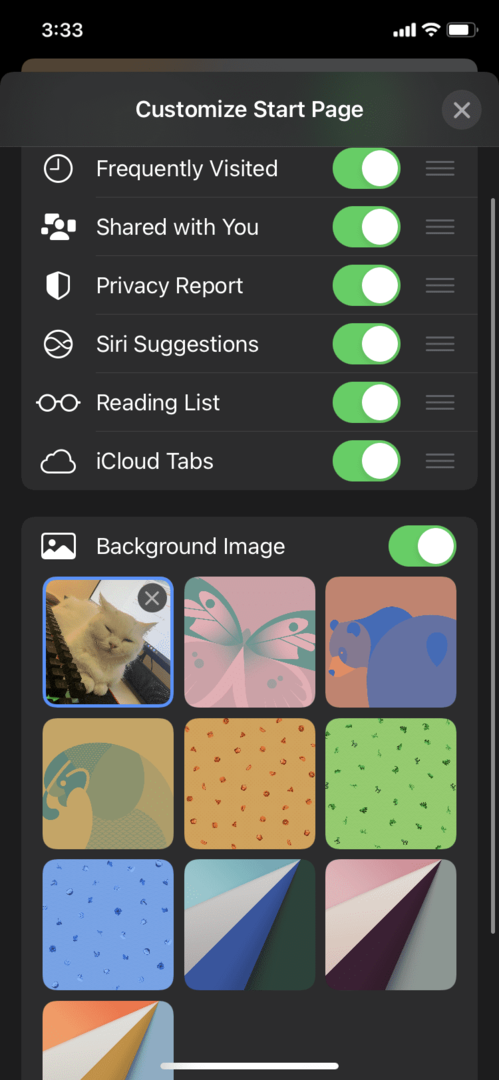
Потребителите на Apple обичат да персонализират своите iPhone по всякакъв възможен начин и не много хора са персонализирали началните страници на Safari, тъй като не знаят за възможността да го направят. Ето как можете да направите това.
- Отворете Safari.
- Докоснете двоен правоъгълник икона в долния десен ъгъл.
- Натисни плюс икона или бутон за нов раздел в долния ляв ъгъл.
- На началната страница превъртете надолу до дъното, докато видите редактиране. Докоснете го.
- Оттам можете да промените фоновите изображения на някои, които Apple предлага, или на нещо във вашата библиотека със снимки.
Скриване на IP адрес
Apple започна да се фокусира повече върху поверителността и сигурността на потребителите. Много повече хора са наясно с опасностите, които тяхното онлайн присъствие може да донесе, така че скриването на вашия IP адрес може да бъде изключително полезно, ако искате да опитате да добавите допълнителен слой на защита. Ето как можете да направите това.
- Отвори си Настройки ап.
- Отидете до Safari > Скриване на IP адрес.
- Изберете Изкл., ако искате вашият IP адрес да бъде напълно скрит по всяко време, независимо от ситуацията.